Hogyan lehet letiltani az automatikus létrehozását számozott listák szó 2018
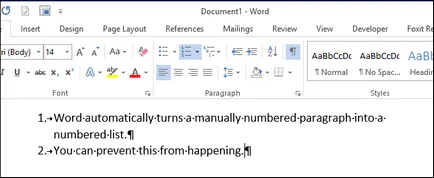
Word automatikusan alkalmazza a formázást a dokumentum, attól függően, hogy mit lép. Például a Word automatikusan létrehoz egy számozott lista, amely eldönti, hogy adja meg a szöveg nagyon hasonlít rá.
Ha megad egy számot, majd pont, majd nyomja meg a Space gombot (szóközt) vagy a Tab. Word automatikusan formázza a bekezdés egy számozott lista. Automatikus bekezdés formázása letiltható, ha közvetlenül az átalakítás után a listán, nyomjuk meg a Ctrl + Z (Undo).
Ha nem szeretné, hogy a Word automatikusan létrehoz felsorolások, kapcsolja ki a funkciót. Ehhez nyissa meg a dokumentumot, és kattintson a Fájl fülre (Kép).
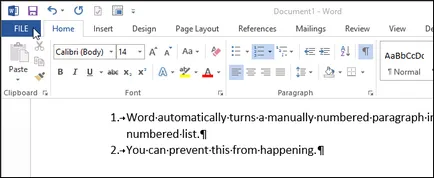
A bal oldali listából, kattintson a Beállítások (Options).
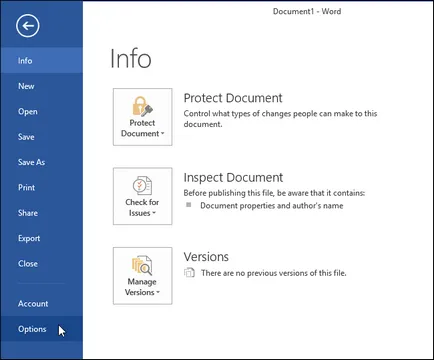
A Word Options párbeszédablak (Word beállítások), válassza próbanyomat (helyesírás).
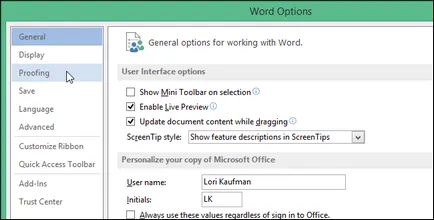
Az Automatikus javítási beállítások (Automatikus javítási beállítások), kattintson a megfelelő gombra.
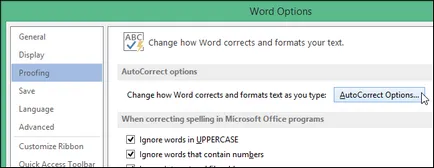
Az Automatikus javítás párbeszédpanelen (AutoCorrect), kattintson a formázás Beírt lap (Automatikus formázás beíráskor).
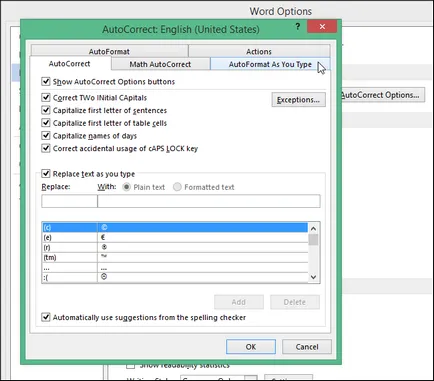
Alkalmazás részén gépelés (Alkalmazás beíráskor), szüntesse meg a paraméter automatikus számozott listák (felsorolások Styles). Kattintson az OK gombra. A módosítások jóváhagyásához és a párbeszédablak bezárásához.
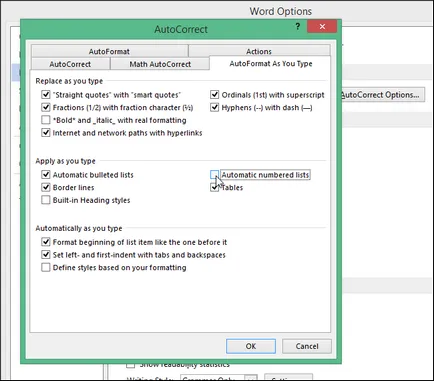
Ekkor visszatér a Word Options párbeszédablak (Word beállításai). Kattintson az OK gombra. zárja le.